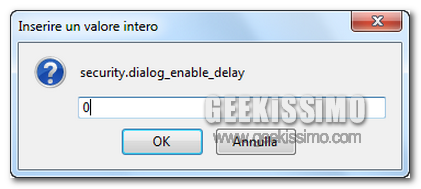
Uno degli aspetti più interessanti ed innovativi dei browser attualmente disponibili in rete, è la possibilità di migliorare l’esperienza di utilizzo, tramite l’installazione di componenti aggiuntivi. Con Firefox, come saprete, al momento della suddetta operazione, viene richiesta un’attesa di circa 5 secondi, prima di poter procedere; tale intervallo di tempo, è teoricamente utile per offrirvi l’occasione di riflettere se proseguire o annullare la procedura.
Per velocizzare l’installazione di un’estensione, è possibile rimuovere tale attesa; pertanto, al termine di questa guida, nel momento in cui cliccherete per installare un componente aggiuntivo, il browser avvierà immediatamente tale procedura, senza attendere. Per raggiungere lo scopo prefissato, andremo a modificare alcuni campi delle impostazioni del software stesso; si raccomanda la massima attenzione, non sono naturalmente nostre responsabilità eventuali malfunzionamenti causati da modifiche apportate dall’utente. Detto questo, vediamo come fare!
Dopo aver avviato Firefox, scrivete, nella barra degli indirizzi, about:config; se è la prima volta che aprite le impostazioni del browser, è necessario cliccare il pulsante Farò attenzione prometto ed attendere il caricamento della finestra interessata.
Giunti a questo punto, inserite nella casella di testo Filtro, tale stringa security.dialog_enable_delay ed attendete il termine della ricerca. Teoricamente, dovrebbe venir visualizzato un unico parametro, con stato predefinito e valore 2000.
Tale numero corrisponde al tempo in millisecondi dopo il quale si potrà procedere all’installazione di un componente aggiuntivo; è quindi possibile ridurlo, diminuendo il valore inserito, o azzerarlo completamente, inserendo 0. Per modificarlo, selezionatelo con un doppio click con il tasto sinistro del mouse ed assegnate quanto desiderato.
Confermate il tutto e riavviate il browser, d’ora in poi, nel momento in cui cliccherete aggiungi a Firefox, immediatamente verrà avviata la procedura d’installazione, senza alcun tempo d’attesa. Per riportarlo allo stato originario, posizionatevi nuovamente nella medesima location e assegnate il valore 2000 alla voce precedentemente modificata.
La guida qui proposta è compatibile con qualsiasi versione di Firefox, anche la più recente.
[via]




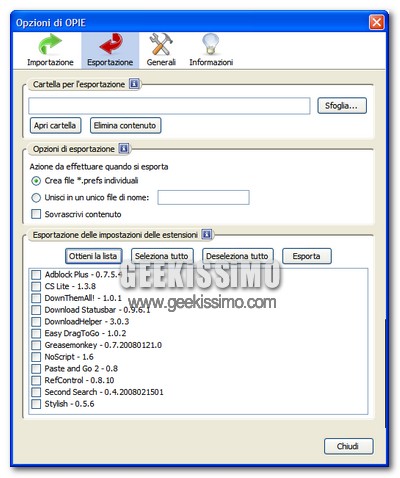

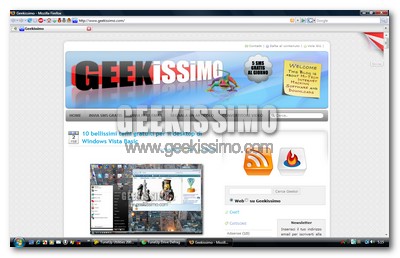


#1Preziuso Vito
Trucco testato e funzionante anche con Firefox 8.0 Beta e Thunderbird 8.0 Beta 2.
Ciao. 🙂
#2Preziuso Vito
Volevo dire Firefox 8.0 Beta 2.
Ciao.